Iklan
Anda telah memiliki komputer Anda untuk beberapa waktu sekarang dan itu adalah pertandingan yang dibuat di surga. Yaitu, sampai Anda perhatikan bahwa komputer Anda tidak lagi berjalan seperti dulu. Apa yang memerlukan beberapa detik untuk memuat sekarang membutuhkan beberapa menit, dan Anda perlu perubahan.
Saya punya kabar baik dan kabar buruk. Berita baiknya adalah, ini sangat mudah untuk mempercepat PC Anda Cara Mempercepat Windows 10 Dari Boot ke Shut DownRegistry tweak dan pembersih yang tidak menyenangkan jarang memperbaiki komputer yang lambat. Kami telah menyusun daftar metode mencoba-dan-benar yang akan memberikan peningkatan kinerja instan pada komputer Windows 10 Anda. Baca lebih lajut . Berita buruknya? Butuh beberapa saat untuk mengarungi metode palsu dan trik murah yang ditemukan online sebelum mencapai hasil yang sebenarnya.
Banyak sumber daya online berjanji untuk mempercepat dan meningkatkan kecepatan komputer Anda. Sayangnya, produk ini jarang jika pernah berpengaruh pada kinerja PC. Gunakan daftar ini untuk membatasi yang asli dari yang palsu!
1. Pengoptimal Kinerja / Game
Banyak paket perangkat lunak yang dipertimbangkan pengoptimal atau penguat berjanji untuk mengoptimalkan PC Anda untuk bermain game atau penggunaan umum. Sayangnya, mereka akan melakukannya jarang jika pernah memberikan peningkatan kinerja.
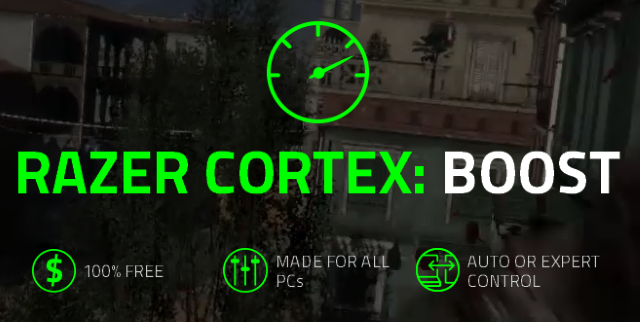
Masalah utama dengan penguat PC adalah metode mereka "meningkatkan komputer Anda". Alih-alih overclocking perangkat keras Anda atau mengoptimalkan perangkat Anda Penggunaan RAM Semua yang Perlu Anda Ketahui Tentang RAM & Manajemen MemoriRAM adalah memori jangka pendek komputer Anda. Oleh karena itu, manajemen memori memiliki dampak yang signifikan terhadap kinerja sistem. Di sini kami menjelaskan cara kerja RAM dan apakah Anda dapat melakukan apa saja untuk meningkatkan efisiensinya. Baca lebih lajut , penguat hanya mematikan proses dan layanan latar belakang. Itu dia. Selain itu, mereka dapat menyeret kinerja ke bawah dengan menjalankan sendiri di latar belakang.
Sebaliknya, lakukan ini
Pengelola tugas 10 Trik Task Manager Windows yang Tidak Anda KetahuiJika satu-satunya saat Anda membuka Task Manager adalah ketika aplikasi dibekukan dan perlu dimatikan, Anda sedang mengabaikan beberapa fitur yang lebih kuat. Baca lebih lajut menyediakan fungsionalitas yang sama dengan pemacu kinerja tanpa perlu aplikasi pihak ketiga. tekan CTRL + SHIFT + ESC pada keyboard Anda untuk membuka Task Manager. Klik pada tab CPU untuk memesan program dengan% dari penggunaan CPU. Kemudian klik kanan program yang berjalan yang tidak perlu dan klik Tugas akhir. Program seperti Microsoft Autoruns akan memberi Anda bahkan kontrol lebih besar atas proses Anda berjalan Cara Mengelola Program Startup Windows dengan AutorunsSetiap kekuatan pengguna telah bergulat dengan startup Windows mereka pada satu titik atau yang lain. Kami menunjukkan kepada Anda cara mempercepat waktu boot Anda, baik secara manual atau dengan Autoruns, sebuah alat dari Microsoft. Baca lebih lajut .
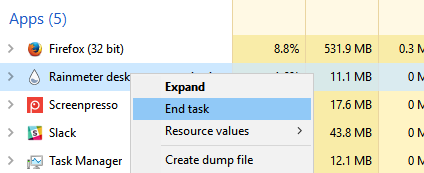
Setelah itu, pilih tab Startup dan mulai menonaktifkan program yang tidak perlu Hapus Item Startup Windows untuk Memperbaiki Komputer Lambat Anda secara GratisProgram yang diluncurkan saat boot dapat memengaruhi kecepatan startup Windows dan kinerja keseluruhan komputer Anda. Perbaiki komputer Anda yang lambat dengan menghapus aplikasi dari mulai otomatis. Kami tunjukkan cara menangkap mereka semua. Baca lebih lajut . Ini akan mencegah program startup yang mengganggu mengganggu kinerja PC. Kemudian, konfigurasikan layanan yang berjalan di komputer Anda. tekan MENANGKAN KUNCI + R pada keyboard Anda dan masuk msconfig ke prompt. Pilih tab Layanan di jendela Konfigurasi Sistem dan centang Sembunyikan semua entri Microsoft. Buka daftar entri dan hapus centang program yang tidak perlu seperti bilah alat dan pemindai latar belakang. Terapkan pengaturan dan mulai ulang PC Anda.
Anda juga dapat menggunakan pengelola tugas untuk menetapkan prioritas program, yang meningkatkan kinerja program. Klik kanan item dari daftar dan pilih Buka detail. Klik kanan item itu lagi dan Tetapkan prioritas untuk Diatas normal atau Tinggi.
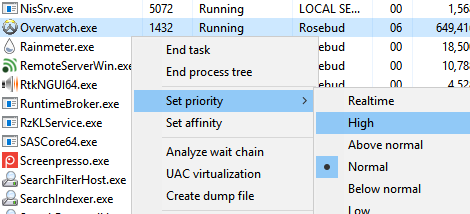
2. Pembersih PC
Pembersih PC Gunakan Perangkat Lunak Pembersih PC Ini Agar Windows Berjalan Dengan LancarPembersihan PC yang terlalu bersemangat dapat merusak banyak hal, tetapi pembersihan tertentu akan membantu Anda mengosongkan ruang dan menjaga sistem Anda berjalan dengan cepat. Baca lebih lajut berbeda dari penguat PC. Booster PC menghentikan proses tertentu pada komputer Anda. Pembersih PC berjanji untuk membersihkan registri Anda, menghapus cache Internet Anda, dan membebaskan ruang disk - semua metode yang tidak berkontribusi pada kecepatan komputer Cara Benar-Benar Mempercepat Komputer Anda - Mitos Umum & Apa Yang Harus DilakukanMenderita komputer yang lambat? Anda mungkin tidak tahu mengapa dan mungkin Anda mencoba memperbaikinya dengan cara yang salah. Biarkan kami membantu Anda dengan tips untuk meningkatkan kecepatan nyata. Baca lebih lajut .
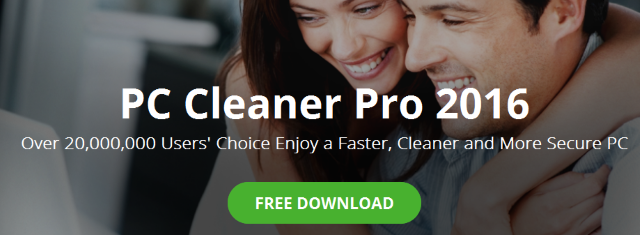
Pembersih PC biasanya menghapus tiga bidang utama 7 Tembolok Windows Tersembunyi & Cara MembersihkannyaFile dalam cache bisa memakan banyak byte. Meskipun alat khusus dapat membantu Anda mengosongkan ruang disk, mereka mungkin tidak menghapus semuanya. Kami menunjukkan kepada Anda cara melepaskan ruang penyimpanan secara manual. Baca lebih lajut : cache browser, riwayat browser, dan tempat sampah Anda.
File Internet sementara dan riwayat browser terakumulasi dari penelusuran Internet. Seiring waktu, Anda dapat mengembangkan beberapa GB file ini di hard drive Anda. Membersihkan file-file ini mungkin tampak bermanfaat, tetapi tidak akan berkontribusi pada kecepatan pemuatan PC atau situs web, kecuali jika Anda kehabisan ruang pada drive sistem Anda.
Tembolok peramban benar-benar berfungsi memuat halaman lebih cepat Semua yang Perlu Anda Ketahui Tentang Cache Browser [MakeUseOf Explains]Setiap kali Anda memiliki masalah dengan situs web, salah satu saran pertama yang akan Anda dengar dari dukungan TI adalah "cobalah untuk membersihkan cache browser Anda" bersama dengan "dan hapus cookie Anda". Jadi apa ... Baca lebih lajut , jadi proses ini mungkin akan membuat masalah koneksi Internet yang lambat menjadi lebih buruk.
Sebaliknya, lakukan ini
CCleaner adalah aplikasi pembersihan populer dan sangat dihormati Alat Pembersih Windows Terbaik Mendapat Penganalisis DiskAnda sekarang dapat membersihkan sampah dengan lebih efisien dengan CCleaner v5. Fitur penganalisa disk baru mengungkapkan file apa yang memonopoli ruang. Lihat bagaimana alat ini melengkapi alat pembuangan sampah yang telah terbukti dari CCleaner. Baca lebih lajut yang akan membersihkan PC Anda seperti halnya pembersih PC lainnya di pasaran secara gratis. Jalankan pembersih untuk menghapus file temp, riwayat browser, cache Internet, dan banyak lagi.
Jika Anda tidak puas dengan kinerja pembersihan CCleaner, coba pasang Addon CCEnhancer. CCEnhancer adalah addon CCleaner yang menambahkan fungsionalitas ke CCleaner asli. Hal ini memungkinkan pengguna untuk membersihkan cache program dan folder sistem jika tidak dapat diakses oleh CCleaner. Jika Anda tidak yakin dengan apa yang Anda bersihkan, hapus centang pada jalur yang terletak di sisi kiri jendela untuk mencegah masalah.
Untuk menghapus cache browser Anda satu per satu, ikuti instruksi di bawah ini.
- Firefox: Menu> Sejarah> Kosongkan Riwayat Terbaru. Perubahan Rentang waktu untuk dihapus untuk Segala sesuatu dan pilih Bersihkan Sekarang.
- Chrome: CTRL + H> Hapus data penjelajahan. Perubahan Hapus item berikut dari untuk awal waktu dan pilih Menghapus data pencarian.
- Opera: Menu> Riwayat> Hapus data penjelajahan. Perubahan Hapus item berikut dari untuk awal waktu dan pilih Bersihkan data Perambanan.
- Internet Explorer: Pengaturan> Opsi Internet> Riwayat penelusuran> Hapus. Pilih pengaturan Anda, sebaiknya semuanya, dan pilih Menghapus.
- Microsoft Edge: Menu> Pengaturan> Hapus data perambanan> Pilih apa yang akan dihapus. Pilih pengaturan Anda, sebaiknya semuanya, dan pilih Bersih.
Ini mencakup sebagian besar dari apa yang dilakukan pembersih PC, dan Anda tidak akan menerima sembulan yang mengganggu di komputer Anda.
3. CPU Core Unparking
CPU core unparking menjanjikan untuk meningkatkan FPS dan mengurangi latensi dalam game PC. Ini adalah proses yang relatif jarang, jadi mengejutkan melihat program seperti CPUCores di Steam Store.
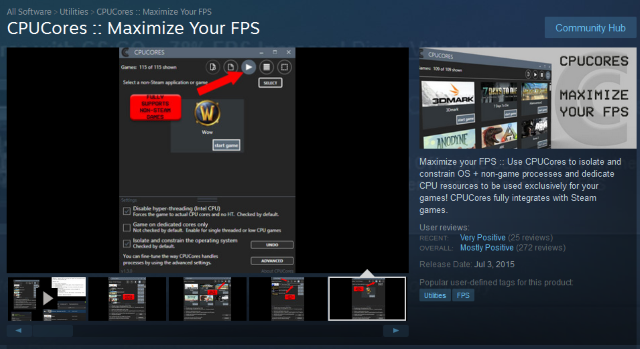
Inti CPU, secara default, "parkir" atau menjadi tidak aktif saat tidak digunakan. Itu berarti core tertentu akan berhenti berfungsi untuk menghemat daya. Ketika komputer Anda sedang digunakan berat, inti CPU Anda tidak parkir secara otomatis. Program-program tertentu juga memungkinkan pengguna untuk melepas inti mereka jika PC mereka 'lupa'. Untuk mengenakan biaya untuk layanan ini adalah menjual minyak ular ke korban yang tidak curiga.
Core unparking, sebagai praktik, berfluktuasi dalam utilitas. Beberapa bersumpah dengan keuntungan 10-20 FPS dalam game mereka, sementara yang lain mengklaim hasil dari penghapusan inti tidak dapat diabaikan. Dalam hal apa pun, parkir inti dan pembatalan parkir tidak akan membahayakan PC Anda jika Anda berada dalam suasana eksperimental.
Selanjutnya, parkir inti adalah a Fitur yang lebih menonjol terjadi pada Windows 7 dan Server 2008 R2. Dikabarkan telah dinonaktifkan untuk Windows 8, 8.1, dan 10, meskipun tidak banyak dokumentasi resmi mengenai hal ini.
Sebaliknya, lakukan ini
Menghapus daya cadangan inti, sehingga Anda dapat mencapai efek umum yang sama dengan mengubah opsi daya pada PC Anda. Anda dapat mengakses opsi daya di Panel kendali dengan menggunakan Tombol Windows + X pintasan keyboard. Buka Keamanan Sistem lalu Opsi Daya untuk menyesuaikan rencana daya Anda. Memilih Performa tinggi dan Anda harus diatur. Pengaturan ini tidak akan menurunkan kecepatan CPU saat idle, mensimulasikan proses core unparking.
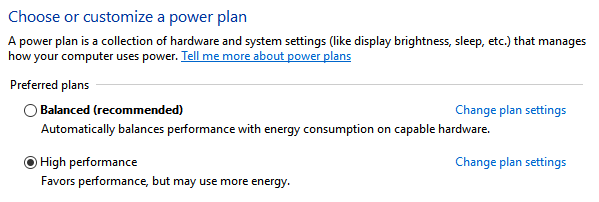
Atau, Anda dapat menggunakan aplikasi gratis Manajer Parkir Inti CPU untuk melepaskan inti Anda. Unduh dan ikuti instruksi di situs web Coderbag untuk mencapai efek yang diinginkan.
4. Drive RAM
Perangkat lunak drive RAM memungkinkan Anda untuk menyimpan program pada modul RAM Anda dan mengubah tongkat Anda menjadi drive yang sebenarnya.
Menyimpan program pada RAM Anda bisa menjadi masalah. Untuk satu, RAM jauh lebih mahal - per GB ruang - daripada kedua hard disk drive (HDD) dan solid state drive (SSDs) 5 Hal Yang Harus Anda Pertimbangkan Saat Membeli SSDDunia komputasi rumah sedang bergerak ke arah solid state drive untuk penyimpanan. Haruskah Anda membeli satu? Baca lebih lajut . RAM juga merupakan contoh penyimpanan volatile, yang menghapus isinya setiap kali Anda mematikan PC.
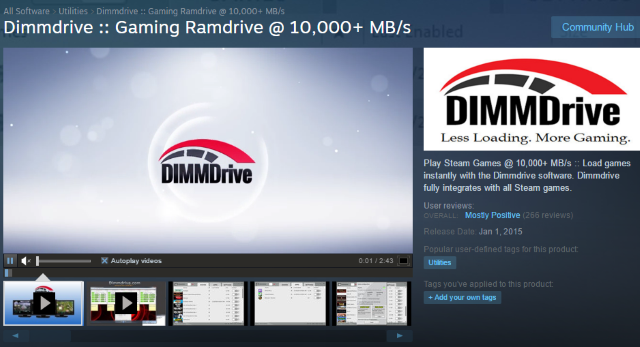
Bahkan solusi fix-all seperti Dimmdrive - tersedia di Steam - memiliki beberapa masalah. Dimmdrive menjalankan perangkat lunak dari modul RAM Anda dan mempercepat waktu pemuatan program. Namun, menjalankan seluruh pustaka Steam Anda dari modul RAM Anda hampir tidak mungkin ketika Anda mempertimbangkan biaya dan ruang motherboard yang diperlukan. Selain itu, program ini tidak akan menjalankan game lebih cepat atau dengan kualitas yang lebih tinggi karena itu adalah pekerjaan Anda unit pemrosesan grafis (GPU) Apa Perbedaan Antara APU, CPU, dan GPU?Selama lima tahun terakhir atau lebih, ada sejumlah istilah berbeda yang berputar untuk menggambarkan perangkat keras komputer. Beberapa istilah itu termasuk tetapi tidak terbatas pada APU, CPU, dan GPU. Tapi... Baca lebih lajut .
Sebaliknya, lakukan ini
SEBUAH Kit RAM 32 GB akan berharga ~ $ 120, empat slot RAM, dan motherboard yang mampu memanfaatkan 32 GB RAM, semua tanpa termasuk biaya dimmdrive.
Ballistix Sport 32GB Kit (8GBx4) DDR3 1600 MT / s (PC3-12800) Memori UDIMM 240-Pin - BLS4KIT8G3D1609DS1S00Ballistix Sport 32GB Kit (8GBx4) DDR3 1600 MT / s (PC3-12800) Memori UDIMM 240-Pin - BLS4KIT8G3D1609DS1S00 Beli Sekarang Di Amazon
SEBUAH SSD 32 GB, di sisi lain, biaya ~ $ 50 dan koneksi SATA.
SanDisk ReadyCache 32GB 2.5-Inch 7mm Tinggi Cache Hanya Solid State Drive (SSD) Dengan Upgrade Kit- SDSSDRC-032G-G26SanDisk ReadyCache 32GB 2.5-Inch 7mm Tinggi Cache Hanya Solid State Drive (SSD) Dengan Upgrade Kit- SDSSDRC-032G-G26 Beli Sekarang Di Amazon
Keduanya memberikan kecepatan pemuatan yang serupa dan hanya SSD yang berfungsi seperti HDD biasa. Simpan uang yang Anda habiskan untuk membeli Dimmdrive dan investasikan dalam SSD. Anda tidak akan menyesalinya.
5. ReadyBoost
ReadyBoost adalah fitur Windows yang mengubah flash drive biasa menjadi cache hard drive untuk meningkatkan kinerja pembacaan disk. ReadyBoost bekerja bersama SuperFetch Penggunaan Disk 100% di Windows 10 Tetap Dengan 14 TrikPunya penggunaan disk 100% di Windows 10? Kami punya 14 perbaikan berbeda. Seseorang pasti akan membantu Anda. Baca lebih lajut - manajer memori yang memuat file program tertentu pada hard drive Anda untuk akses lebih cepat. Kecepatan memori flash lebih cepat daripada kecepatan hard disk drive mekanis (HDD). Untuk alasan ini, ReadyBoost secara teoritis harus membantu program berjalan lebih cepat pada PC Anda dengan bantuan flash drive Anda. Tetapi hanya jika sistem Anda diinstal pada HDD.
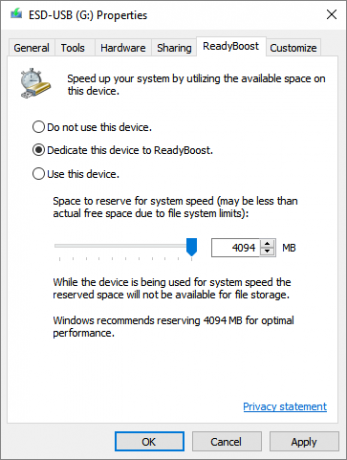
Meskipun ReadyBoost akan memengaruhi kinerja PC yang lebih tua dan RAM yang kelaparan, sebagian besar komputer tidak mendapat manfaat dari program ini. Masalah utama dengan ReadyBoost adalah RAM melakukan apa ReadyBoost dapat melakukannya Butuh Peningkatan Memori? Mengalihdayakan RAM & Percepat Komputer Anda Dengan ReadyBoostJika Anda ingin meningkatkan kecepatan cepat & gratis ke komputer Anda, coba ReadyBoost. Fitur Windows menambahkan memori tambahan ke sistem Anda. Yang Anda butuhkan adalah flash drive yang kompatibel. Baca lebih lajut pada kapasitas yang lebih besar dan lebih cepat. Selain itu, Anda hanya dapat menulis data pada flash drive berkali-kali sebelum flash drive gagal. Jika Anda mengaktifkan ReadyBoost dengan flash drive Anda, Anda mungkin mengorbankan drive tanpa alasan yang jelas.
Sebaliknya, lakukan ini
Komputer modern hanya membutuhkan 8 GB RAM untuk menjalankan game dan program intensif Berapa Banyak RAM yang Anda Butuhkan?RAM seperti memori jangka pendek. Semakin banyak Anda melakukan banyak tugas, semakin banyak yang Anda butuhkan. Cari tahu berapa banyak yang dimiliki komputer Anda, cara memaksimalkannya, atau cara mendapatkan lebih banyak. Baca lebih lajut . Meningkatkan kapasitas RAM beberapa gigabyte akan memiliki efek yang lebih besar daripada menggunakan ReadyBoost dan menyimpan flash drive Anda dari kegagalan. Jika peningkatan RAM tidak mempercepat PC Anda, lihat untuk mempercepatnya di tempat lain 5 Kebiasaan Sederhana untuk Menghentikan Komputer Anda Dari LambatHanya tiga hal dalam hidup yang pasti: kematian, pajak, dan komputer lambat setelah berjam-jam menjelajah internet. Biarkan kami menunjukkan kepada Anda kebiasaan untuk menjaga komputer Windows Anda secepat yang baru. Baca lebih lajut .
Waspada!
Di masa lalu, saya sudah mencoba setiap trik di pasar untuk memeras sebanyak mungkin jus dari PC saya. Tetapi beberapa opsi tidak akan berfungsi. Program yang menjanjikan untuk mempercepat komputer Anda dengan satu klik suara terlalu bagus untuk menjadi kenyataan karena mereka.
Anda tidak harus puas dengan komputer yang lambat, dan ada metode untuk mempercepat dan optimalkan PC Anda untuk penggunaan berat Cara Mengoptimalkan Windows 10 untuk Gaming dan KinerjaApakah Anda bermain game di Windows 10? Anda dapat mengoptimalkan Windows 10 untuk bermain game dengan Mode Game dan tip serta tweak lainnya. Kami tunjukkan caranya. Baca lebih lajut . Anda tidak harus puas dengan berbagai bentuk minyak ular online.
Taktik minyak ular mana yang dijelaskan di atas yang Anda lihat? Apakah Anda menambahkan yang lain ke daftar? Beri tahu kami di komentar di bawah!
Christian adalah tambahan baru-baru ini ke komunitas MakeUseOf dan pembaca yang rajin tentang segala hal, dari literatur padat hingga komik Calvin dan Hobbes. Kecintaannya pada teknologi hanya ditandingi oleh keinginan dan kemauannya untuk membantu; jika Anda memiliki pertanyaan tentang (kebanyakan) apa pun, silakan kirim surel!